Financiën
Simpele brutomarge berekeningen aan de hand van de ingeplande uren.
Inhoudsopgave
Inleiding
Indien u over de nodige permissies beschikt, heeft u via FINANCIËN een overzicht van simpele brutomarge-berekeningen aan de hand van de ingeplande uren en shift functies waaraan lonen en kosten gekoppeld zijn. De cijfers en marges die worden berekend zijn pure brutomarges; ze houden geen rekening met kosten die u eventueel heeft. Zodra prestaties zijn verricht en afgerond, heeft u een totaalbeeld van deze brutomarges.
Opgelet! Alle tarieven of lonen in Crewplanner worden weergegeven tot twee cijfers na de komma en worden NIET afgerond. Zorg ervoor dat u hiermee rekening houdt bij het controleren van bedragen om nauwkeurige berekeningen te garanderen.
Waar vindt u Financiën
Algemeen
Navigeer naar ADMINISTRATIE in de menubar en daar vindt u de pagina FINANCIËN. Op deze pagina heeft u een algemeen overzicht van uw financiën.
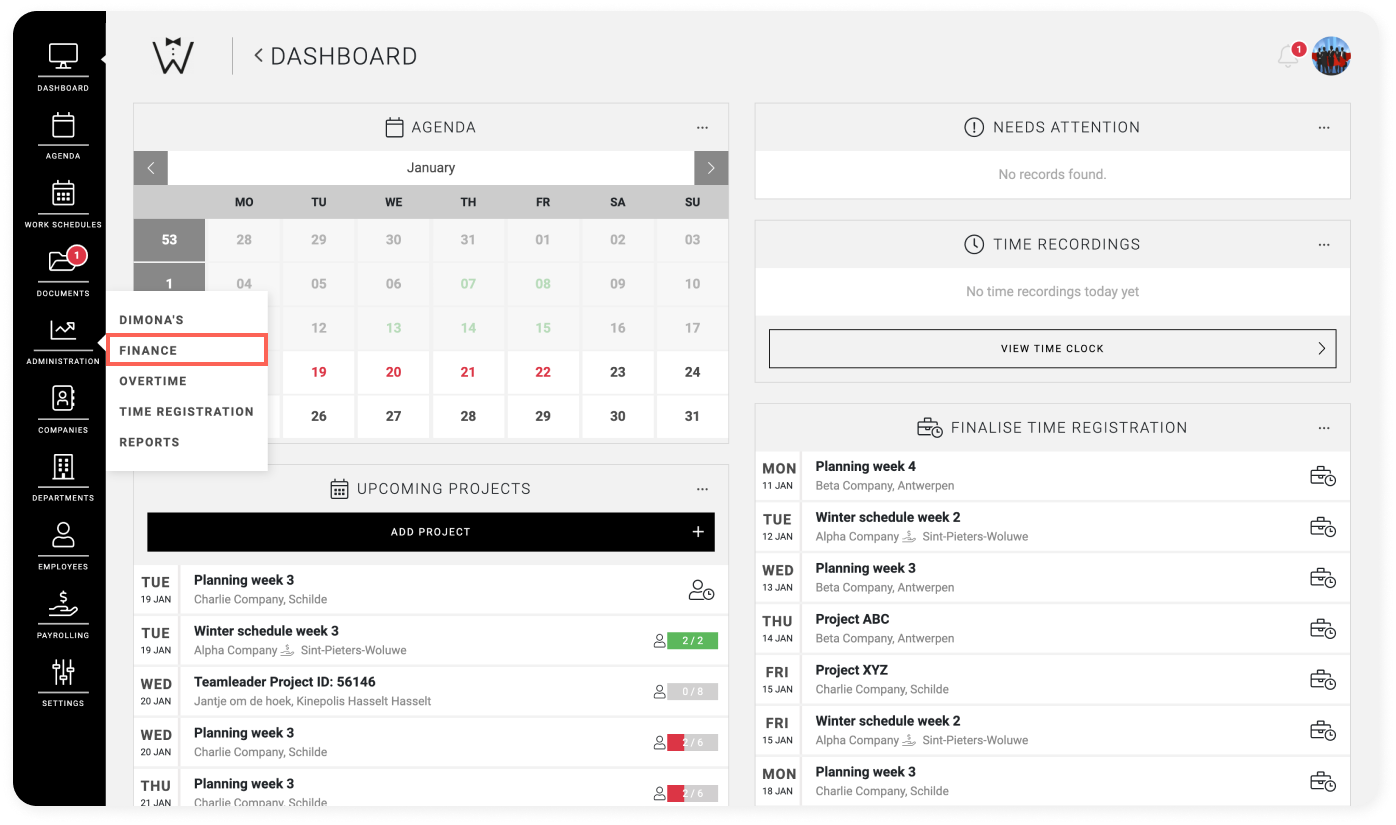
Project
Bovendien heeft u in elk project een tab FINANCIËN. Hierin treft u de brutomarge-berekeningen aan met betrekking tot dit project.
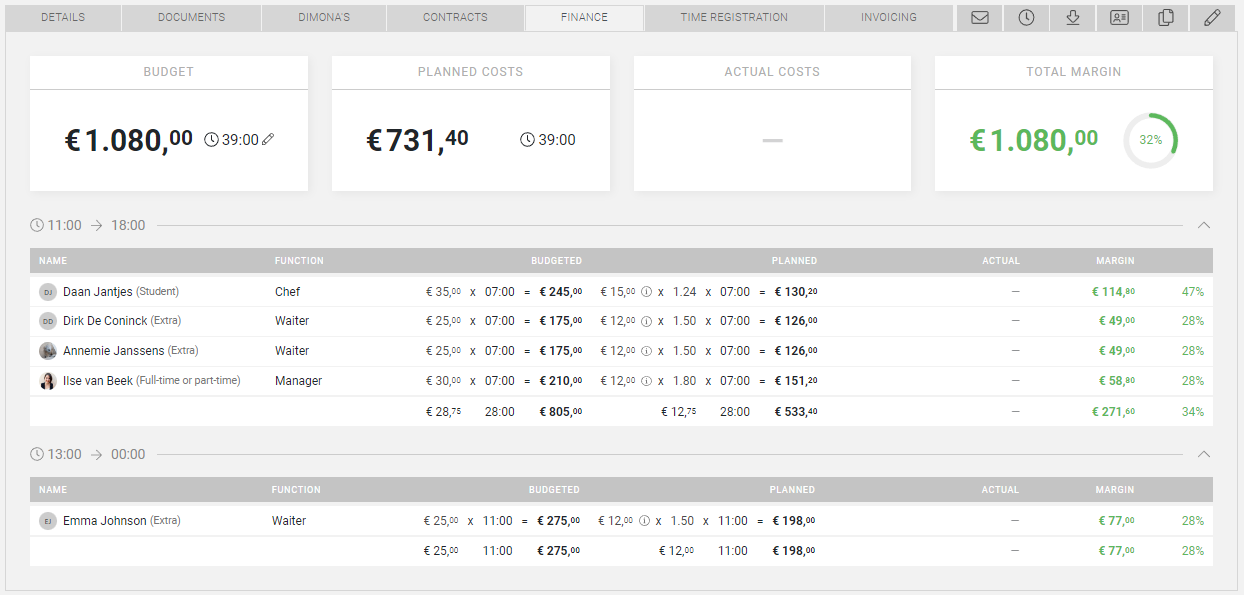
In een project beschikt u bovendien over de mogelijkheid om het aantal gebudgetteerde uren te wijzigen via het potlood icoon:
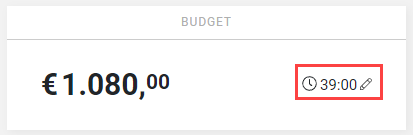
Dit bedrag wordt dan ook zo weergegeven op de metrics pagina van de supervisors.
CrewTip! Om u een duidelijk inzicht te geven in al uw financiën, wordt de externe kostprijs van een externe uitvraag eveneens weergegeven op deze pagina in het onderdeel gepland in plaats van het loon van een werknemer.

Afdelingen
Ook bij afdelingen treft u een tab FINANCIËN aan wanneer u deze bewerkt. Hier kunt u een andere uurprijs instellen dan standaard wordt gehanteerd voor een shift functie. Meer hierover later.
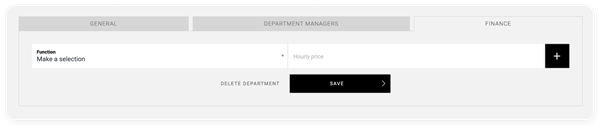
Bedrijfsfiche
Tot slot treft u ook een tab FINANCIËN aan in de bedrijfsfiche van een klant. Hier kunt u enkele financiële gegevens toevoegen aan de fiche van een bedrijf. Meer hierover in financiën instellen.
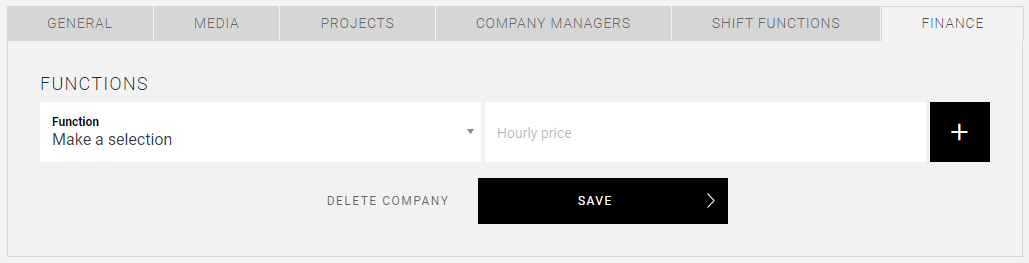
Financiën raadplegen
Financiën op de algemene pagina wordt op dezelfde wijze weergegeven als bij een project. Welke informatie elk veld bevat leggen we u graag uit.
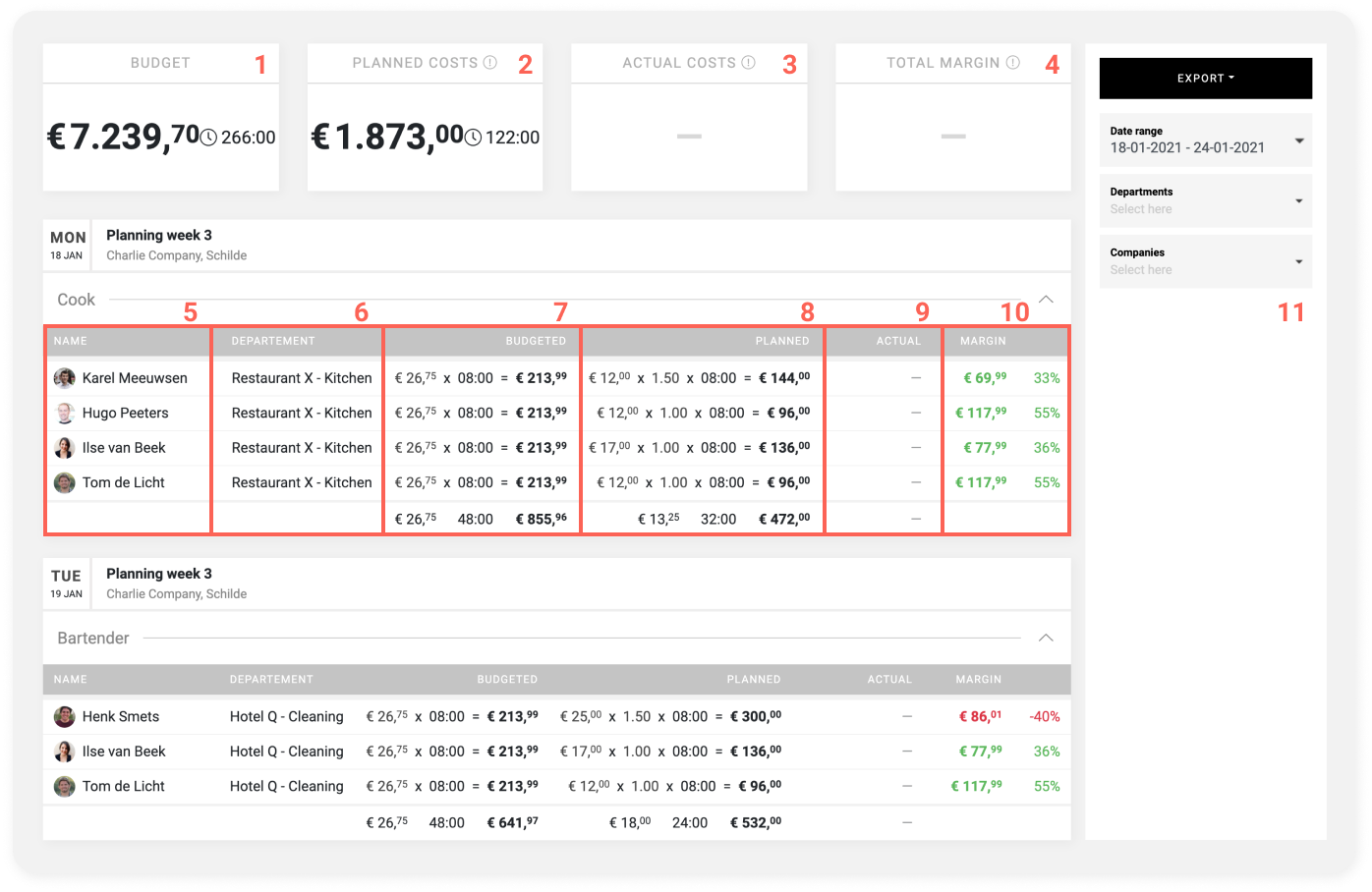
-
Budget: dit bedrag wordt berekend aan de hand van de shift functie kostprijs x de geplande uren.
-
Geplande kosten: dit bedrag wordt berekend aan de hand van de geplande uren x het uurloon. Het uurloon wordt volgens de instellingen van de loonregels ingevuld.
-
Werkelijke kosten: na het beëindigen van de prestaties vindt u hier de werkelijke kosten terug. Gepresteerde uren x de uurprijs van de shift functies.
-
Totale marge: hier wordt uw marge berekend via uw budget - de werkelijke kosten.
De volgende velden geven aan waarop de marges van een project worden berekend.
-
Naam: de medewerkers die zijn ingepland op het project.
-
Afdeling: waaruit de medewerker wordt ingepland voor die shift.
-
Gebudgetteerd: geeft de berekening voor de shift, berekend aan de hand van de shift functie uurprijs x de geplande uren= Budget.
-
Gepland: geeft de kosten van die werknemer uurloon x coëfficiënt x geplande uren.
-
Werkelijke kosten: geeft de berekening voor de gepresteerde uren x uurprijs.
-
Marge: geeft de berekening voor die shift: gebudgetteerd - werkelijke kost.
-
Filters: vindt u enkel terug op de algemene FINANCIËN pagina. Deze kunt u toepassen om specifieke cijfers naar voren te halen.
Budget: dit bedrag wordt berekend aan de hand van de shift functie kostprijs x de geplande uren.
Geplande kosten: dit bedrag wordt berekend aan de hand van de geplande uren x het uurloon. Het uurloon wordt volgens de instellingen van de loonregels ingevuld.
Werkelijke kosten: na het beëindigen van de prestaties vindt u hier de werkelijke kosten terug. Gepresteerde uren x de uurprijs van de shift functies.
Totale marge: hier wordt uw marge berekend via uw budget - de werkelijke kosten.
De volgende velden geven aan waarop de marges van een project worden berekend.
Naam: de medewerkers die zijn ingepland op het project.
Afdeling: waaruit de medewerker wordt ingepland voor die shift.
Gebudgetteerd: geeft de berekening voor de shift, berekend aan de hand van de shift functie uurprijs x de geplande uren= Budget.
Gepland: geeft de kosten van die werknemer uurloon x coëfficiënt x geplande uren.
Werkelijke kosten: geeft de berekening voor de gepresteerde uren x uurprijs.
Marge: geeft de berekening voor die shift: gebudgetteerd - werkelijke kost.
Filters: vindt u enkel terug op de algemene FINANCIËN pagina. Deze kunt u toepassen om specifieke cijfers naar voren te halen.
Hoe stelt u Financiën in
Zoals eerder vermeld, berekent CrewPlanner enkel pure brutomarges op personeelskosten aan de hand van de instellingen van het loon en de kostprijs van een shift functie.
Het loon van de medewerker wordt dus bepaald door de loonregels.
CrewTip! We raden u aan om zeker het artikel over de loonregels te lezen om meer inzicht te krijgen over de logica die wij hanteren.
Ook voor de financiën regels zijn verschillende niveaus; we zetten ze even op een rijtje:
Shift functie
Uw instellingen voor SHIFT FUNCTIES zijn het laagste niveau van de financiën of de basis waar u alle standaard regels invult. De kosten die worden gehanteerd bij FINANCIËN, stelt u in bij de shift functie door deze te bewerken. Voor de berekeningen zal CrewPlanner de kosten van de shift aanhouden als gebudgetteerde kost.

Lees alles over het instellen van de shift functies en de shift functie logica in dit artikel.
Afdelingen
Als tweede niveau kunt u bij afdelingen een afwijkende uurprijs voor een shift functie ingeven. Bij het bewerken van een afdeling via het potlood icoon, treft u de tab FINANCIËN aan. Hier kunt u een shift functie selecteren en daarvoor een andere uurprijs instellen dan normaal wordt gehanteerd voor die shift functie.
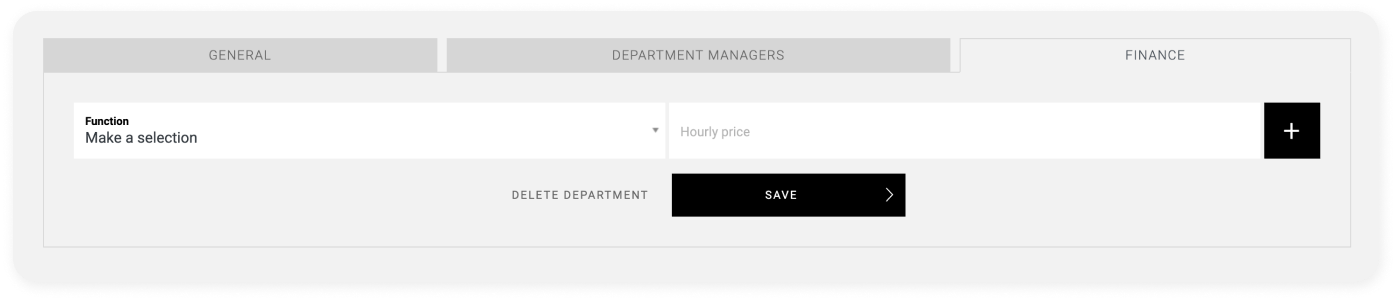
Zo kunt u prijzen die afwijken van de standaard prijzen op afdelingsniveau, toewijzen aan functies. Wenst u meerdere afwijkingen in één keer in te stellen, selecteert u het plusteken aan de rechterzijde en als u klaar bent, sluit u af met OPSLAAN.
Deze instellingen overschrijden de standaard uurprijs die ingegeven werd bij shift functie.
Bedrijfsfiche
In de bedrijfsfiche van uw klant treft u nu ook een tab FINANCIËN aan. Hier kunt u bijkomende financiële en boekhoudkundige informatie toevoegen aan de fiche van het bedrijf.
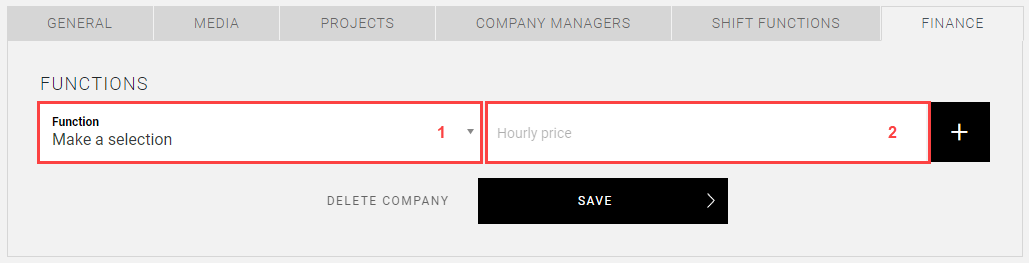
-
Functie: in dit veld selecteert u een functie die voor deze klant een andere uurprijs heeft.
-
Uurprijs: hier geeft u het afwijkende bedrag in voor de geselecteerde shift functie voor deze klant. Deze instelling zal de standaard regels en afdelingsregels van de shift functie overschrijden.
Functie: in dit veld selecteert u een functie die voor deze klant een andere uurprijs heeft.
Uurprijs: hier geeft u het afwijkende bedrag in voor de geselecteerde shift functie voor deze klant. Deze instelling zal de standaard regels en afdelingsregels van de shift functie overschrijden.
Zodra u alle nodige instellingen heeft ingevuld rest u enkel nog OPSLAAN te selecteren.
CrewTip! Indien u gebruik maakt van onze facturatie module, zal deze prijs worden overgenomen op de factuur als uurprijs.
Om financiën voor een project te kunnen berekenen moeten deze velden dan ook allemaal ingevuld zijn. Wanneer u de financiën raadpleegt en er is geen loon of kost voor de shift functie bekend, kan CrewPlanner voor u geen berekening maken. Dit is meteen zichtbaar en kunt u aanpassen door Onbekend uurtarief te selecteren in gebudgetteerd.
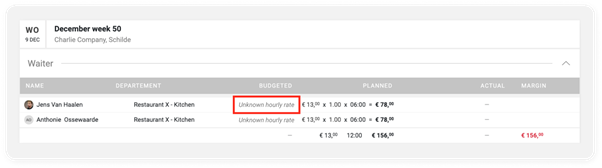
Een pop-up zal verschijnen waarin u alsnog een tarief kunt invullen. Zodra u dit opslaat past CrewPlanner dit meteen aan bij de instellingen van deze shift functie.
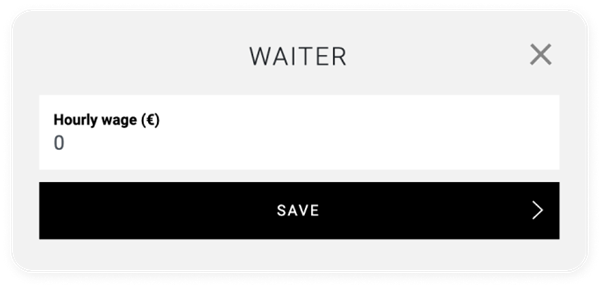
CrewTip! Er bestaat wel een mogelijkheid om CrewPlanner toch rekening te laten houden met eventuele loonkosten. Dit doet u door middel van het instellen van een coëfficiënt per contracttype.
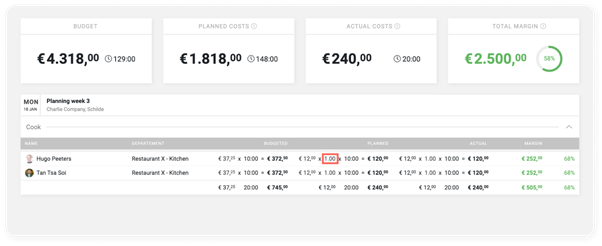
Klik hier op 1.00 en een pop up zal verschijnen.
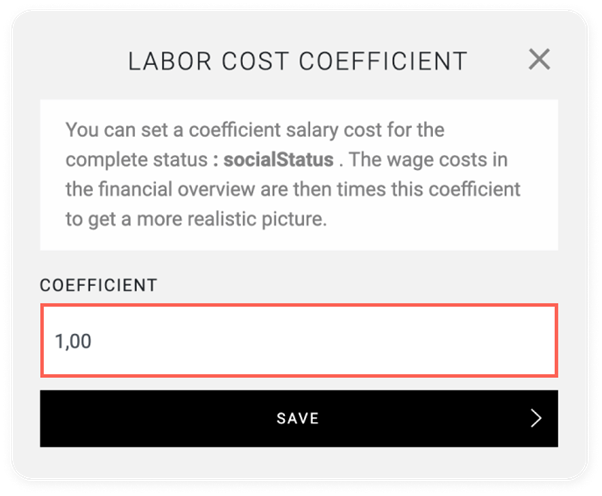
In het rode kader geeft u de coëfficiënt aan, welke voortaan aangehouden wordt voor het geselecteerde contracttype. In ons voorbeeld is dat Arbeider/bediende. Wanneer u deze wijziging heeft opgeslagen kunt u dit steeds raadplegen in de optelsommen.

Logica op een rijtje
Tot slot zetten we de logica nog even opnieuw op een rijtje.
Financiën worden berekend aan de hand van de ingeplande uren, de lonen en de uurprijs.
Gebudgetteerde kosten = Uurprijs x aantal ingeplande uren
Geplande kosten = Uurloon x coëfficiënt x aantal ingeplande uren
Zodra de urenregistratie van een project is afgerond kan CrewPlanner aan de hand van de gebudgetteerde, geplande en werkelijke kosten een marge voor u berekenen.
Werkelijke kosten = Uurloon x coëfficiënt x afgeronde uren
Totale marge = Gebudgetteerde kosten - werkelijke kosten
CrewTip! Als een manager de totale gewerkte uren aanpast en de urenregistratie opslaat of afrondt, worden deze wijzigingen ook toegepast op de metrics die zichtbaar zijn voor de supervisor. Pauzes worden afgetrokken van de totaal gewerkte uren in de totale marge, dus als een werknemer 8 uur werkt en 30 minuten pauze heeft, wordt 7 uur 30 minuten gebruikt voor de berekening van de werkelijke en totale margevelden.
Hopelijk hebben wij u met dit artikel verder geholpen!
Indien u nog vragen heeft, neem eerst even een kijkje in onze Crew Academy. Hier vindt u misschien het antwoord in één van onze artikelen.